VistaCGを改造 [ソフトウエア]
| VistaCGを使えばWindowsXPでWindowsVista風のディスクトップを実現できますが、v1.28以降Vistaのスタートメニューに近づけるためにメニュー右側のマイコンピュータ等の前にアイコンが付かなくなりました。 WindowsXPを使っているかたであれば「アイコンがあった方が良い・・・」というかたもいるかと思いますので、VistaCG v1.41を使ってアイコンを表示される方法をみつけましたのでそのやり方です。 |
||||||||
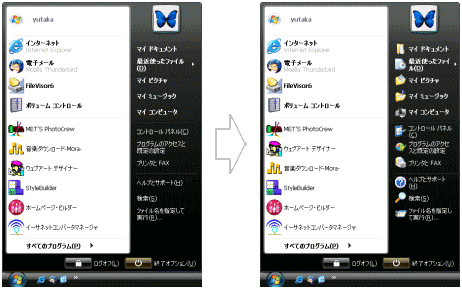 |
||||||||
| VistaCGを改造するために「StyleBuilder」を使います。 TGTSoft Homeから30日間無料で利用できるトライアル版がダウンロードできますので入手しインストールします。 http://www.tgtsoft.com/ |
||||||||
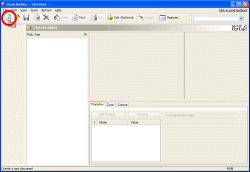 StyleBuilderを起動したら左上の「New」のアイコンをクリックします。 StyleBuilderを起動したら左上の「New」のアイコンをクリックします。フォルダの名前を聞いてきますが終わったらフォルダごと削除しますので適当なフォルダを作って指定することをオススメします。 ちなみに私は「C:\tmp」にしました。 メッセージウィンドウが何度か出ますが全て[OK]でよいかと思います。 |
||||||||
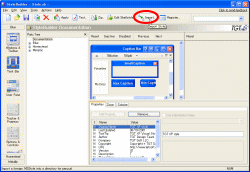 続いて「VistaCG.msstyles」をインポートするので[Import...]アイコンをクリックします。 続いて「VistaCG.msstyles」をインポートするので[Import...]アイコンをクリックします。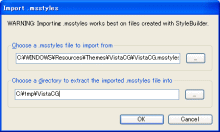 上の段にはVistaCG.msstylesを指定します。 既にVistaCGを使われている方であれば C:\WINDOWS\Resources\Themes\VistaCG\VistaCG.msstyles になるかと思います。 下の段は改造後のmsstylesファイルが出力されるフォルダですので C:\tmp\VistaCG など適当なフォルダを指定します。 メッセージウインドウがでたら「はい(Y)」をクリックします。 |
||||||||
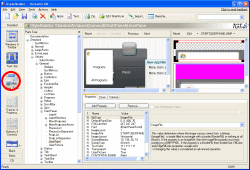 VistaCG.msstylesのインポートが完了すると、配色[Standard]が開かれた状態になっていると思います。 VistaCG.msstylesのインポートが完了すると、配色[Standard]が開かれた状態になっていると思います。この状態で左側の[User Pane]のアイコンをクリックします。 |
||||||||
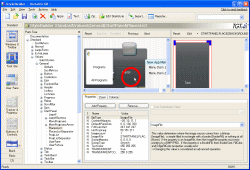 続いてまん中のウインドーの右の図の赤丸のあたりをクリックします。 続いてまん中のウインドーの右の図の赤丸のあたりをクリックします。 |
||||||||
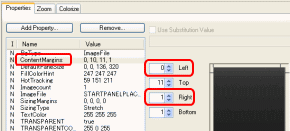 右下のウインドーの中の[ContentMargins]の値を 右下のウインドーの中の[ContentMargins]の値をLeftを「0」にRightを「1」に変更します。 以上で配色[Standard]の変更は終わりです。 |
||||||||
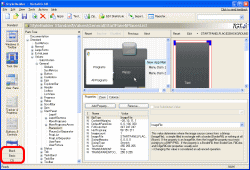 配色[Black]・配色[Basic]・配色[CG]も同様の手順で変更します。 配色[Black]・配色[Basic]・配色[CG]も同様の手順で変更します。その際、左下のタブを使用すると便利です。 |
||||||||
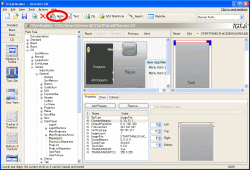 全ての配色を変更したら[Apply]アイコンをクリックするとインポートを行う時に指定したフォルダーの「VistaCG.msstyles」に変更した内容が出力されます。 全ての配色を変更したら[Apply]アイコンをクリックするとインポートを行う時に指定したフォルダーの「VistaCG.msstyles」に変更した内容が出力されます。ここで作られたVistaCG.msstylesをVistaCGに入っていたものと入れ換えてやれば完成です! |
||||||||
|
||||||||
| VistaCG.msstylesの置き換えが終わったら「StyleBuilder」をアンインストールして、途中で作成したフォルダも削除して大丈夫です。 少々分かりづらい説明ですが、興味のある方は挑戦してみて下さい。 |
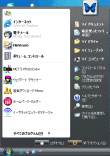
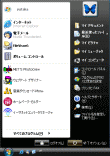
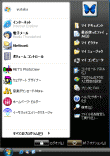
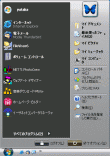



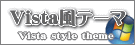
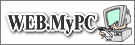



このソフトの無料試用期間がすぎても付けたアイコンは消えないのでしょうか?
by T.Y (2008-01-20 16:59)
T.Y様へ
変更を加えた内容はVistaCG.msstylesに保存されていますので
StyleBuilderがインストールされていなくても大丈夫です。
by ジャミラ (2008-01-21 15:40)